| 主机参考:VPS测评参考推荐/专注分享VPS服务器优惠信息!若您是商家可以在本站进行投稿,查看详情!此外我们还提供软文收录、PayPal代付、广告赞助等服务,查看详情! |
| 我们发布的部分优惠活动文章可能存在时效性,购买时建议在本站搜索商家名称可查看相关文章充分了解该商家!若非中文页面可使用Edge浏览器同步翻译!PayPal代付/收录合作 |

本文的运行环境:Windows S10系统和thinkpad t480电脑。
(学习视频分享:编程视频)
解决方案:
第一步:右击Win10笔记本的无线图标,在弹出的右键菜单中点击“打开网络和共享中心”。
第二步:打开网络共享中心,然后单击左侧的“更改适配器设置”。之后,您将进入网络连接设置界面,找到“WLAN无线网络”,右键单击其图标,并在弹出菜单中单击“诊断”。

第三步:等待Windows网络诊断完成,然后您会看到诊断结果提示“此计算机上未运行Windows无线服务”。单击此处“以管理员身份尝试进行这些修复”。
第四步:如果没有意外情况发生,在成功启动Windows无线服务后,无线图标上的红十字会消失。此时点击无线网络图标,即可成功搜索并连接Wifi无线网络。
相关推荐:windows系统
这几篇文章你可能也喜欢:
本文由主机参考刊发,转载请注明:如果win10无线网络不显示,我该怎么办(如果win10无线网络不显示,如何恢复) https://zhujicankao.com/111442.html
 主机参考
主机参考













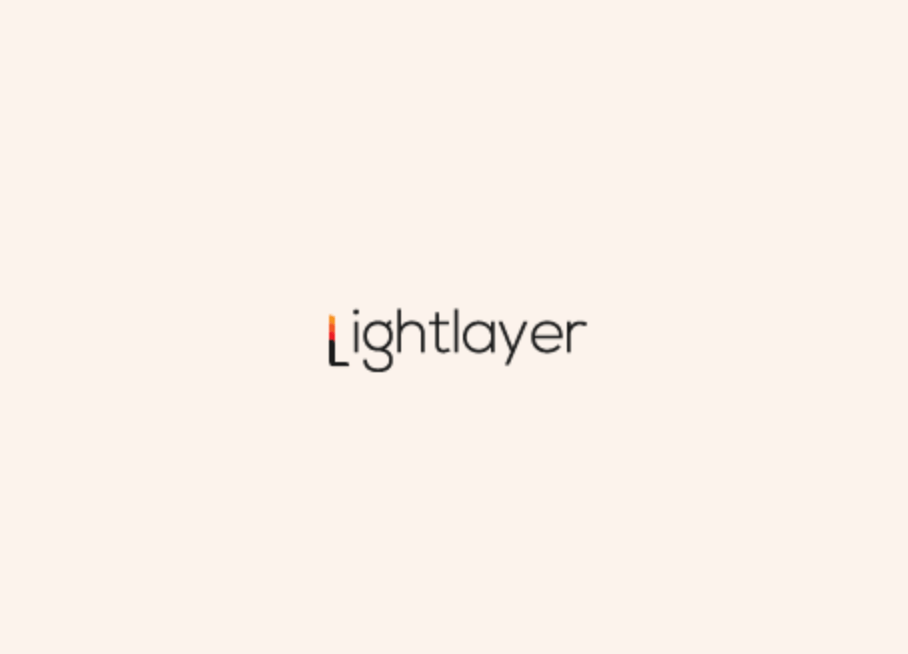

评论前必须登录!
注册